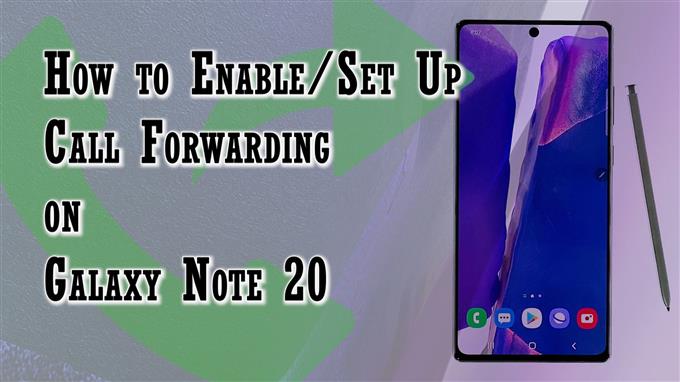Dette innlegget vil hjelpe deg med å aktivere og konfigurere viderekobling på Galaxy Note 20. Les videre hvis du trenger hjelp med å konfigurere den nye noten din for å omdirigere telefonsamtaler til et sekundært telefonnummer når du ikke vil bli plaget av uventede telefonsamtaler.
Viderekobling på Android
Viderekobling er en telefonfunksjon som lar deg omdirigere samtaler fra en enhet til en annen. Denne funksjonen anses av mange av flere årsaker som nyttig. Noen vil velge å omdirigere innkommende anrop til et sekundært nummer gjennom viderekobling mens de er på en viktig økt eller under familieferier. Det samme når du overfører eller omdirigerer kontorsamtaler til ditt personlige telefonnummer.
Hvis du lurer på hvordan du konfigurerer og bruker denne funksjonen på Galaxy Note 20, her er en rask gjennomgang som viser hele prosessen.
Fremgangsmåte for å aktivere og sette opp viderekobling på Galaxy Note 20
Følg disse trinnene for å få tilgang til de innebygde telefoninnstillingene der du kan aktivere og konfigurere viderekobling for å starte omdirigering av innkommende anrop til et annet nummer.
1. For å komme i gang, trykk på Telefonappikon fra startskjermen. Det er vanligvis stilt opp blant andre standardikoner nederst på startskjermen.

Telefon-app-ikonet kan også nås via Apps-visningen.
Uansett vil du lede deg til samme Telefon-app-skjerm.
2. Trykk på på mens du er på hovedskjermen til Telefon-appen hurtigmeny ikonet representert med en figur med tre prikker plassert øverst til høyre på skjermen.

En lokalmeny starter med funksjonene i telefonappen og relevant informasjon.
3. Trykk på Innstillinger å fortsette.
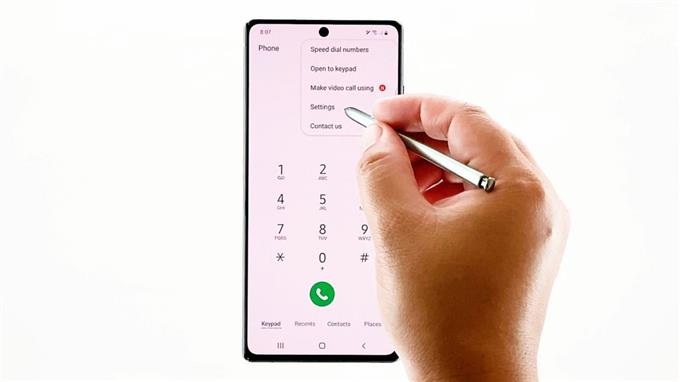
Innstillinger for telefonappen eller menyen for samtaleinnstillinger lastes opp på neste skjerm.
Oppført på denne menyen er i utgangspunktet telefonens smarte anropsfunksjoner.
4. Trykk på Tilleggstjenester å fortsette.
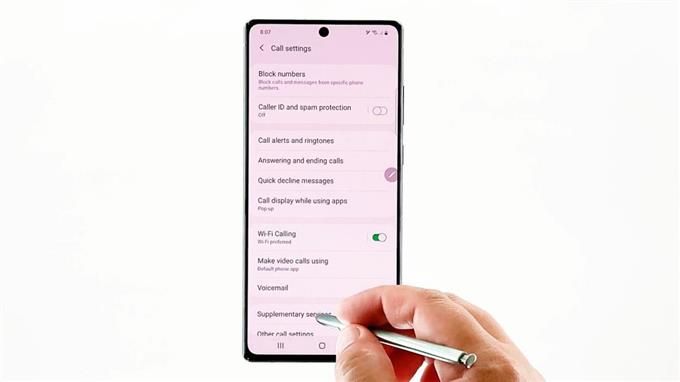
Flere tjenester vil lastes opp neste gang.
5. Velg Viderekobling fra de gitte alternativene.
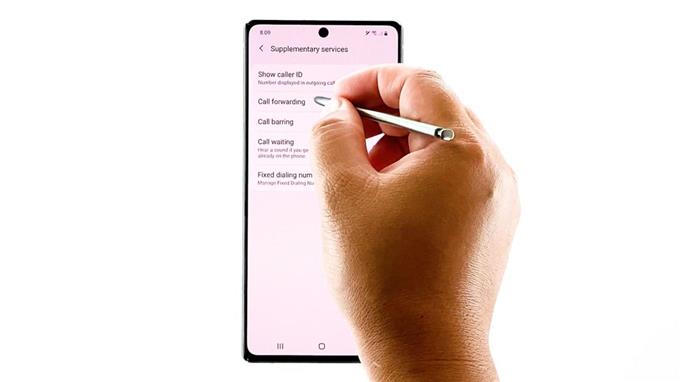
Viderekoblingsmenyen åpnes med alternativer for tale- og videosamtaler.
6. Velg Taleanrop å fortsette.

Telefonen din vil deretter starte alle tilgjengelige viderekoblingsalternativer for tale. Bare vent til lasteprosessen er fullført.
Velg deretter et viderekoblingsalternativ du vil bruke. Blant de tilgjengelige alternativene er Alltid fremover, fremover når opptatt, fremover når ubesvart og fremover når ikke tilgjengelig.
7. Bare trykk for å merke ønsket alternativ. En popup-skjerm vil starte etterpå.
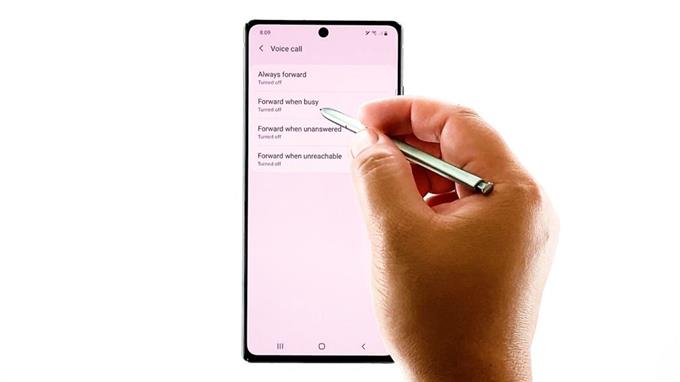
Her må du spesifisere telefonnummeret du vil at samtalene skal videresendes til når de er opptatt.
Du kan legge inn telefonnummeret manuelt i det angitte tekstfeltet eller velge det fra kontaktlisten. For å fortsette med sistnevnte, trykk bare på kontaktikonet på høyre side av tekstfeltet og velg deretter kontakten du vil at samtalen skal videresendes eller omdirigeres til.
8. Når du er ferdig med å spesifisere videresendingen til detaljene, trykker du på Slå på for å lagre og bruke de siste endringene.
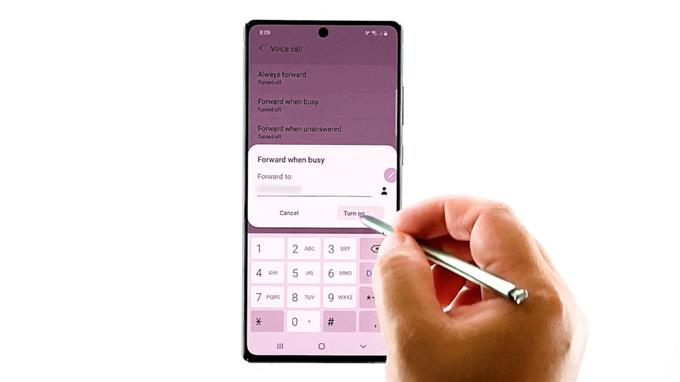
Vent til telefonen din er ferdig med alle nødvendige prosesser, og du bør være klar til å omdirigere samtaler innen den tid.
Kan ikke konfigurere viderekobling
Hvis du støter på en slags feil som Feil i å lese data, betyr det at enheten ikke klarte å konfigurere viderekobling på grunn av nettverksforbindelsesproblemer eller SIM-kortrelaterte problemer. I dette tilfellet kan installering av SIM-kortet og tilbakestilling av nettverksinnstillingene på enheten betraktes som potensielle løsninger.
Det anbefales også å installere den nyeste programvareversjonen som er tilgjengelig for telefonen. Sta systemfeil kan ha forhindret enheten fra å aktivere smarte funksjoner og krever derfor en reparasjonsoppdatering.
Vurder også å sjekke nettverkstilkoblingen. Dårlige og ustabile nettverkssignaler kan også være den underliggende årsaken.
I noen tilfeller hjelper også tilbakestilling av APN-innstillingene, spesielt hvis ødelagte SIM-kortdata er skyld. Å utføre denne tilbakestillingen tvinger enheten til å lese informasjonen fra SIM-kortet og mobilnettverket på nytt. Dette påvirker ikke noen innstillinger på telefonen, så du trenger ikke bekymre deg for å miste viktige data i prosessen.
Du kan også kontakte operatøren din og søke mer hjelp hvis du ikke kan aktivere viderekobling av samtaler på Notat 20.
Håper dette hjelper!
Flere videoveiledninger
For å se mer omfattende opplæringsprogrammer og feilsøkingsklipp på forskjellige mobiltelefoner og nettbrett, besøk AndroidHow-kanalen når som helst på YouTube.
Det kan også være lurt å lese:
- Samsung Galaxy A20 kan ikke ringe eller motta telefonsamtaler. Her er løsningen.
- Slik aktiverer du viderekobling i Samsung (Android 10)
- Slik aktiverer du samtale og tekst på andre enheter på Samsung Galaxy S20